Если описание события подробное, чтобы перейти к виджету регистрации, можно добавить дополнительные кнопки. Так участнику не придется долго пролистывать страницу.
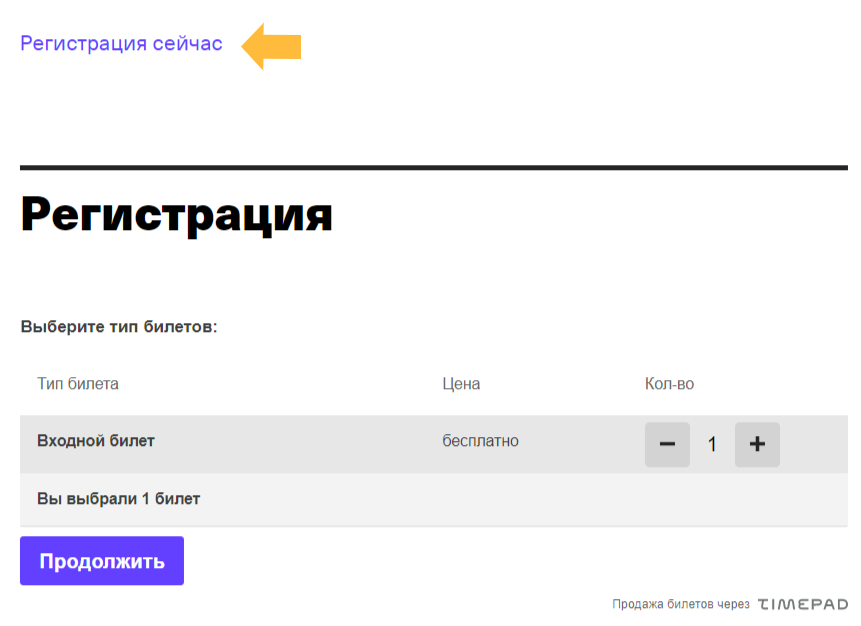
Есть 2 варианта, как это сделать:
- Добавить гиперссылку, ведущую на форму регистрации.
Для этого перейдите в раздел «Редактирование → Описание события», укажите в описании необходимое слово или текст — например, «Регистрация» или «Зарегистрироваться». Затем выделите это слово и нажмите на значок цепочки или используете сочетание клавиш Ctrl+K (Command+K для MacOS).

Откроется окно для настройки гиперссылки. Чтобы сделать переход к полю с регистрацией, необходимо к ссылке на ваше событие добавить окончание #register. Ссылка будет выглядеть так: orgname.timepad.ru/event/ID-события/#register. Сохраните изменения внизу страницы.

Таким образом, при нажатии на слово, куда вы добавили ссылку, участники будут сразу попадать на блок с регистрацией.
- Сделать якорную ссылку.
Добавить якорь можно в любую часть текста в описании. Для этого в разделе «Редактирование → Описание события → Подробное описание» перейдите в режим «Источник»:

Далее в то место, куда необходим переход, добавьте код для якоря:
<p><a name="название вашего якоря"></a></p>
В поле "название вашего якоря" — необходимо задать якорю имя. Через режим источника это будет выглядеть так:

Далее выберите слово или текст, по клику на которые будет совершен переброс на якорь. Выделите это слово и нажмите на значок цепочки, как и в первом случае. Затем настройте саму ссылку: «Тип ссылки» — «Ссылка на якорь в тексте», «По имени» — имя якоря, которое задали ранее. Сохраните изменения.

Теперь в описании есть гиперссылка, ведущая на якорь, который настроили ранее.

